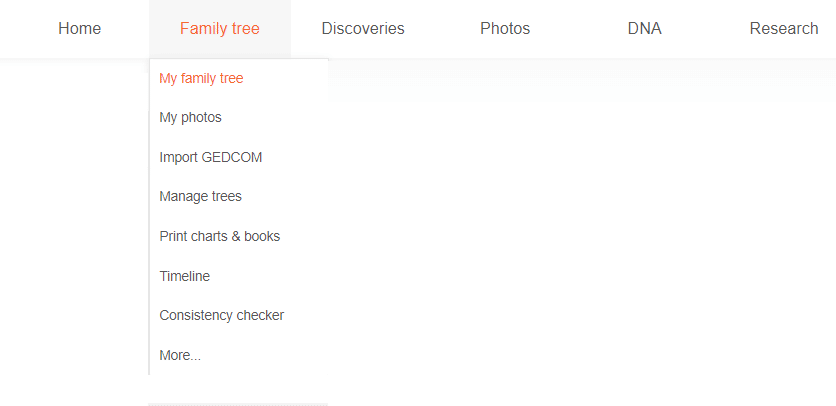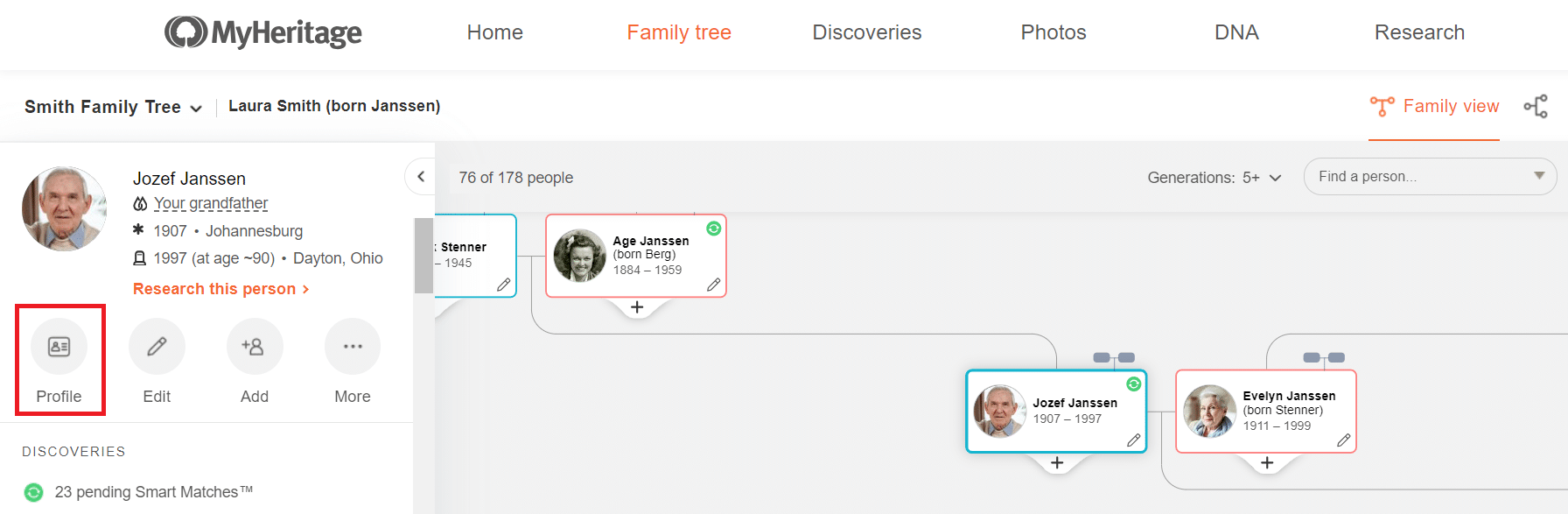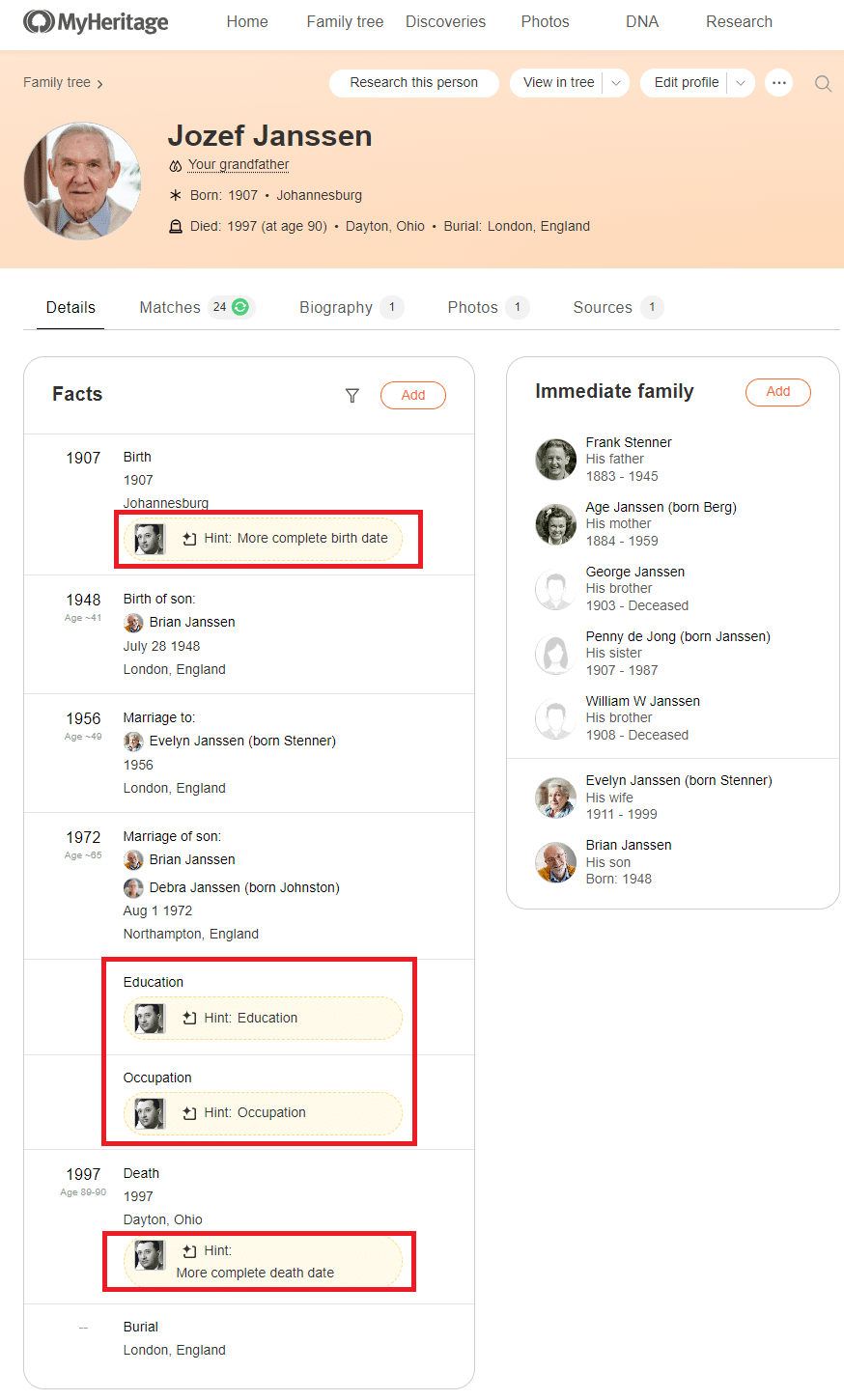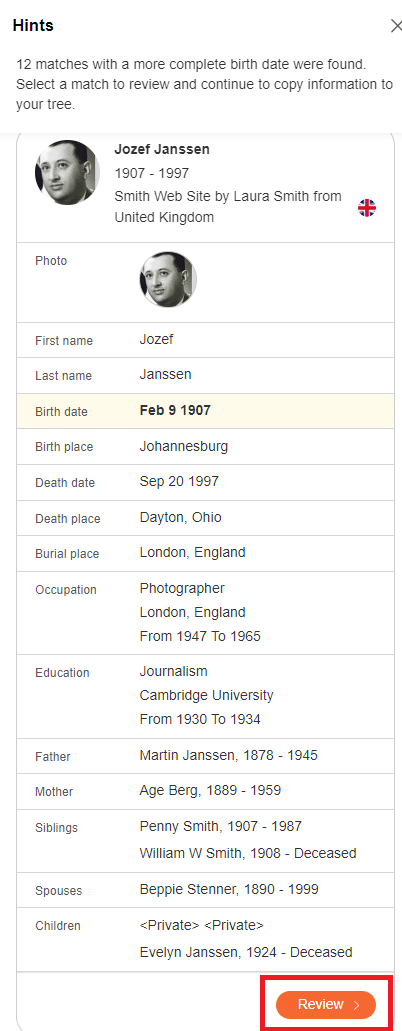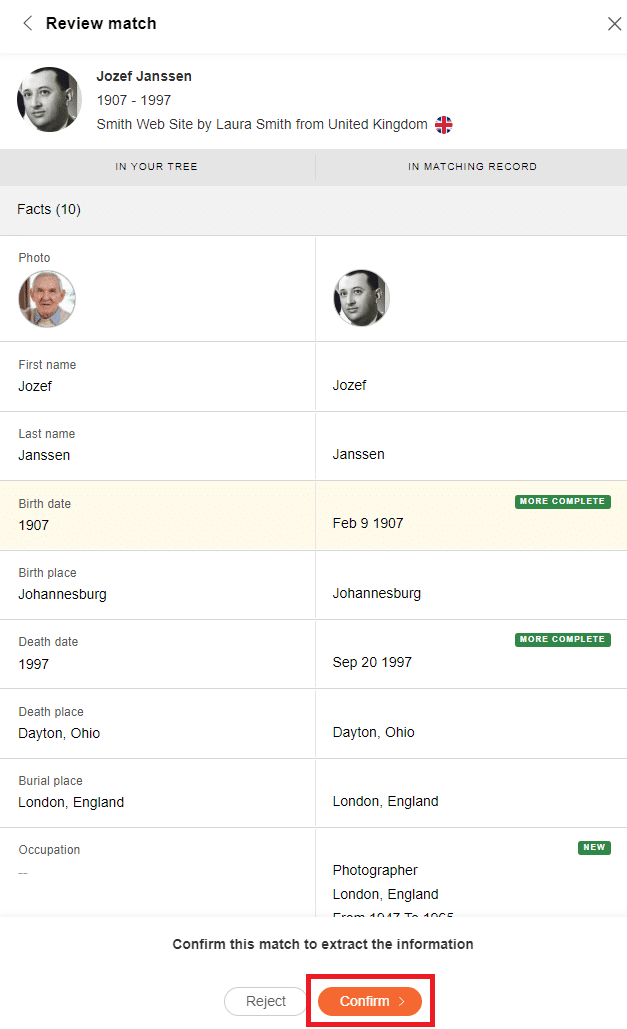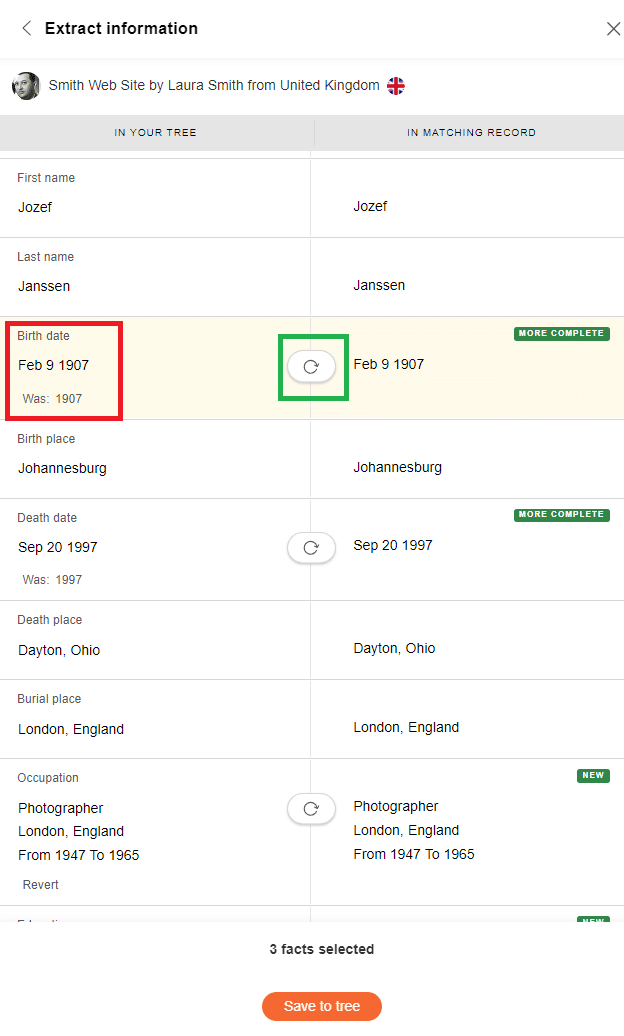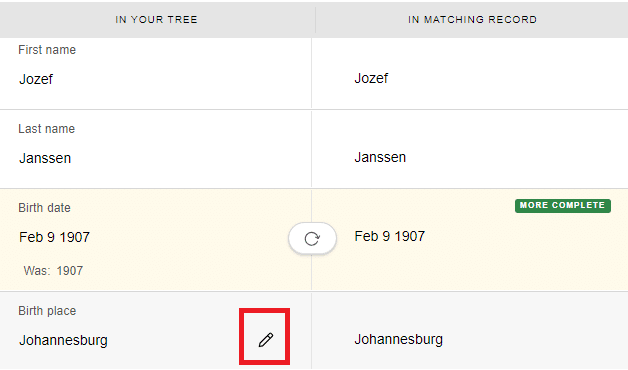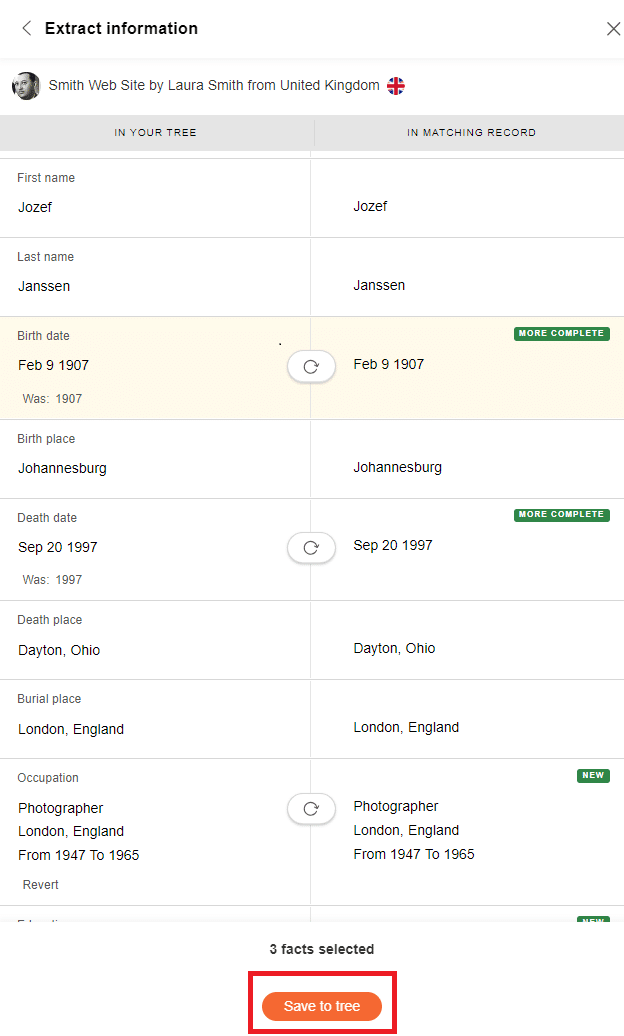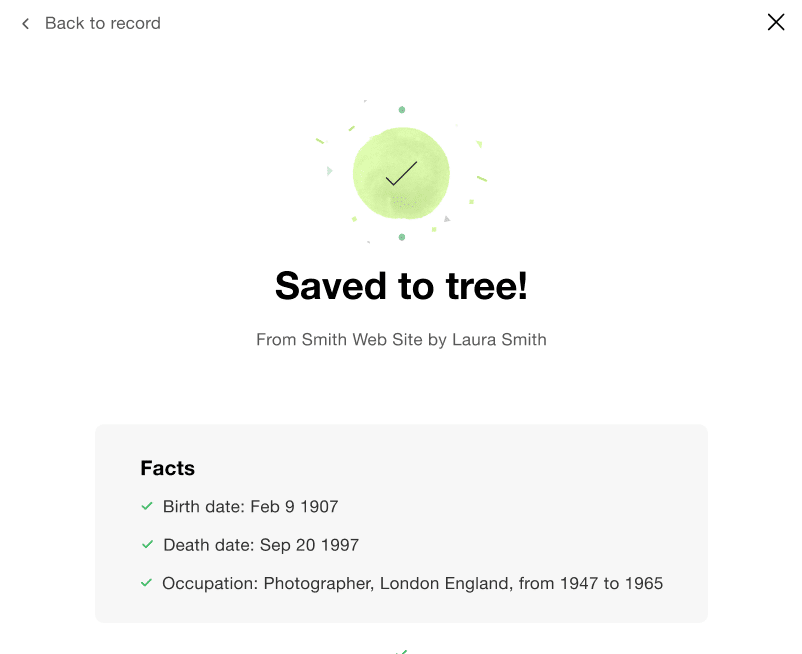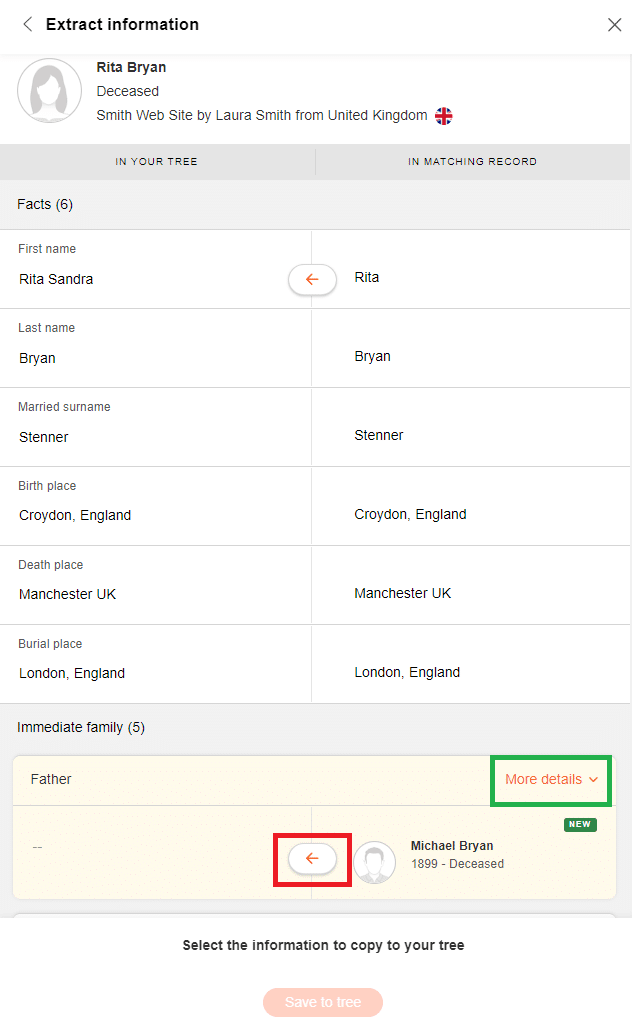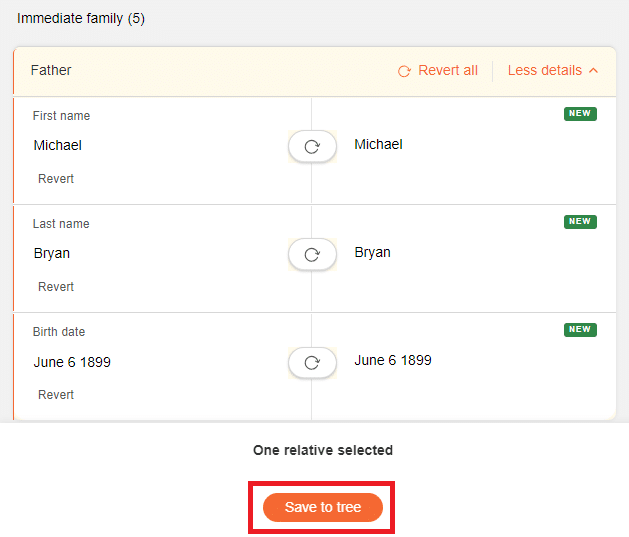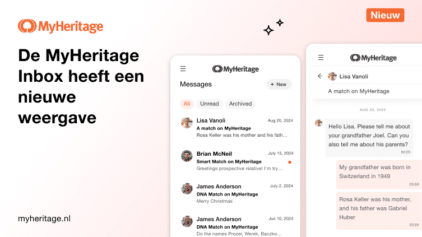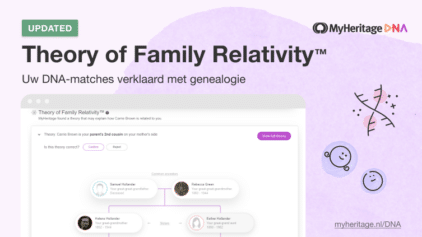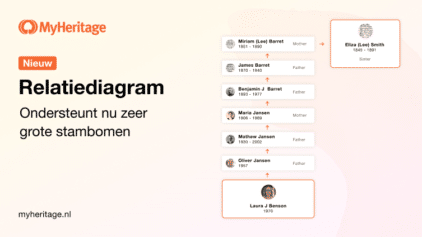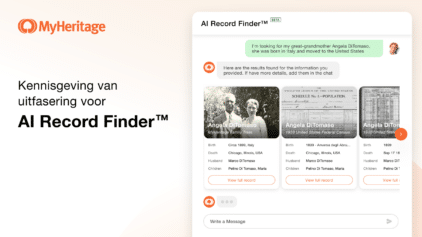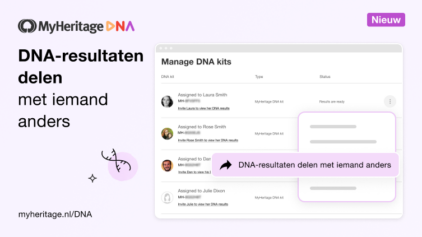Nieuw: U kunt informatie direct vanaf de profielpagina’s extraheren en opslaan in uw stamboom
- Door Erica
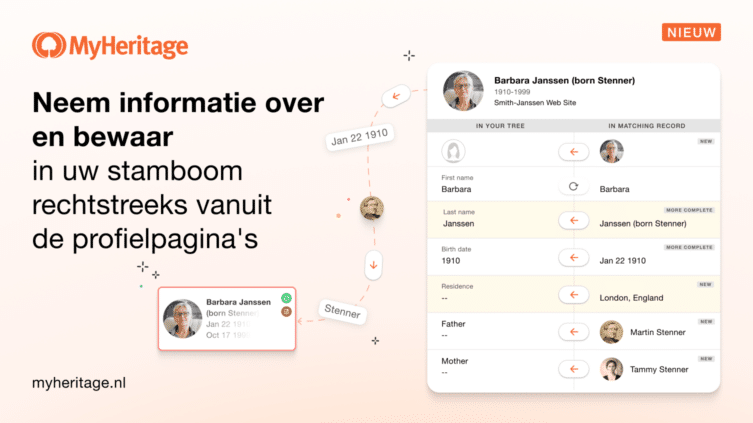
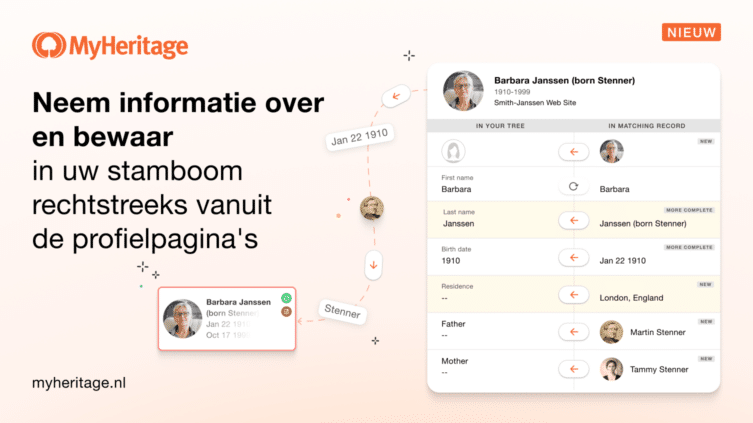
Op RootsTech 2024 onthulden wij een volledig nieuwe profielpagina ervaring op MyHeritage. en introduceerden Hints, die nieuwe informatie van uw matches presenteren binnen de context van een individueel profiel. Veel gebruikers waren enthousiast over de nieuwe profielpagina’s, die al snel een van de beste manieren werden om een specifieke voorouder te onderzoeken. De profielpagina’s blijven een gratis functie op MyHeritage, en ze zijn zojuist nog beter geworden!
Sinds de introductie in maart moesten gebruikers na het bevestigen van een match nog steeds buiten de profielpagina navigeren om gegevens van een match te extraheren en deze op te slaan in de stamboom met behulp van de traditionele “Bekijk match” pagina. Wij zijn trots u vandaag te kunnen meedelen dat u de informatie nu direct uit het Hints paneel kunt extraheren, terwijl u binnen de context van een individueel profiel blijft. De nieuwe profielpagina’s zijn beschikbaar wanneer u MyHeritage op een desktopcomputer gebruikt. Ondersteuning voor de profielpagina’s met behulp van een mobiele webbrowser zal in een toekomstige update worden toegevoegd.
Ontdek de vele voordelen van de profielpagina’s in deze video:
Matches van de profielpagina’s beoordelen
Er zijn verschillende manieren om het profiel van een persoon te openen in het “Ontdekkingen” gedeelte van de MyHeritage website. Het onderstaande voorbeeld geeft aan hoe u een profiel vanuit de stamboom opent. Klik op “Stamboom” in het hoofdmenu om te beginnen.
Klik op de naam van de voorouder die u wilt onderzoeken. Dit opent het linkerpaneel van de boom. Klik vervolgens op “Profiel”.
De profielpagina geeft een gedetailleerd overzicht van het leven van de persoon, met belangrijke levensgebeurtenissen, naaste familieleden en meer. Overal op de pagina kunnen hints verschijnen die aangeven waar nieuwe informatie beschikbaar is die u kunt bekijken en aan de stamboom kunt toevoegen..
Hints kunnen nieuwe informatie aan de stamboom toevoegen, de bestaande informatie verbeteren en zelfs nieuwe familieleden toevoegen. Klik op een Hint om deze te bekijken. Hierdoor wordt een paneel aan de rechterkant van de pagina geopend. De nieuwe informatie wordt aangegeven in het Hints paneel, net zoals aangegeven op de pagina. Het paneel geeft ook de bronnen weer waarop Hint is gebaseerd.
Om een specifieke match te bekijken, klikt u op “Beoordelen” onderaan de kaart.
Scroll naar beneden in het paneel om een vergelijking te zien van de informatie in uw stamboom en de informatie van de overeenkomende stamboom of historische gegevens. De informatie van de Hint is geel gemarkeerd, maar soms staat er meer informatie in de match die uw stamboom kan helpen verrijken.
Als u van mening bent dat de overeenkomst juist is, klikt u op de oranje knop om deze te bevestigen (hierboven in rood gemarkeerd). Eenmaal bevestigd, kunt u de informatie eruit halen en opslaan in uw stamboom. U heeft een abonnement nodig om de nieuwe informatie van Hints te bekijken, te bevestigen, te extraheren en op te slaan in uw stamboom..
Informatie uit de profielpagina’s extraheren en opslaan
Nu de overeenkomst bevestigd is, verschijnen er pijlen tussen de kolommen in het paneel “Informatie extraheren”. Selecteer de feiten die u aan uw boom wilt toevoegen door op de pijltjes te klikken.
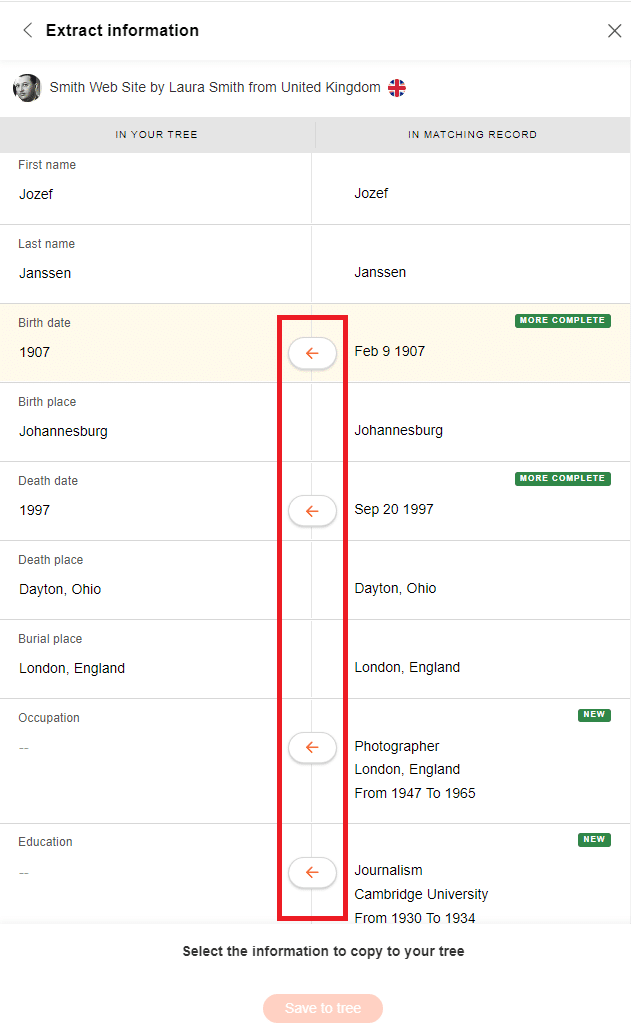
Gebruik de pijltjes om nieuwe of meer complete informatie naar uw stamboom te kopiëren (klik om in te zoomen)
Terwijl u de feiten selecteert die u wilt kopiëren, wordt de linkerkant van het paneel automatisch bijgewerkt om zo de nieuwe gegevens weer te geven, en de eerdere gegevens verschijnen er direct onder (hieronder in rood gemarkeerd). U kunt de wijzigingen op elk gewenst moment ongedaan maken door op het pictogram voor ongedaan maken te klikken (hieronder in groen gemarkeerd).
Als u in het paneel “Informatie extraheren” de informatie in uw stamboom wilt bewerken, kunt u dit doen door met de muis over de rij te bewegen die u wilt bewerken en op het potloodpictogram te klikken. U kunt de feiten inline bewerken en doorgaan met het opslaan van de geëxtraheerde informatie in uw stamboom.
Zodra u de informatie die u wilt extraheren heeft gekopieerd, klikt u op “Opslaan in stamboom”. Er wordt automatisch een bronvermelding gemaakt voor alle nieuwe feiten die in de stamboom worden opgeslagen. Er verschijnt een melding met een lijst van alle feiten die u heeft toegevoegd of bijgewerkt in de stamboom.
Hoe voegt u een familielid toe vanaf de profielpagina’s?
Om een ouder of een ander familielid toe te voegen in de profielpagina’s, volgt u dezelfde stappen die hierboven beschreven staan om de match te beoordelen en te bevestigen. Ga in het “Informatie extraheren” paneel naar beneden naar het “Naaste familie” gedeelte . In het onderstaande voorbeeld werd er een vader gevonden voor Rita. U kunt alle informatie met één klik kopiëren met de pijl (hieronder in rood gemarkeerd), of op “Meer informatie” klikken om alle nieuwe informatie voor deze persoon te bekijken (hieronder in groen gemarkeerd).
Klik op de pijltjes om de informatie te kopiëren en klik vervolgens op “Opslaan in stamboom.”
Samenvatting
De profielpagina’s zijn een uitstekende manier om wat dieper in te gaan op een specifieke voorouder- of familielid Ze bieden één punt waar u gemakkelijk en efficiënt nieuwe informatie over een persoon kunt vinden, bekijken en uw stamboom kunt verrijken. We hopen dat u deze update een handige aanvulling vindt op uw genealogie toolkit.